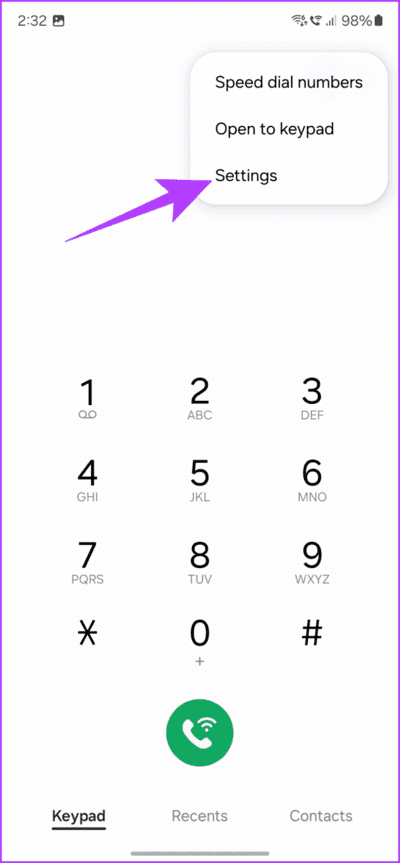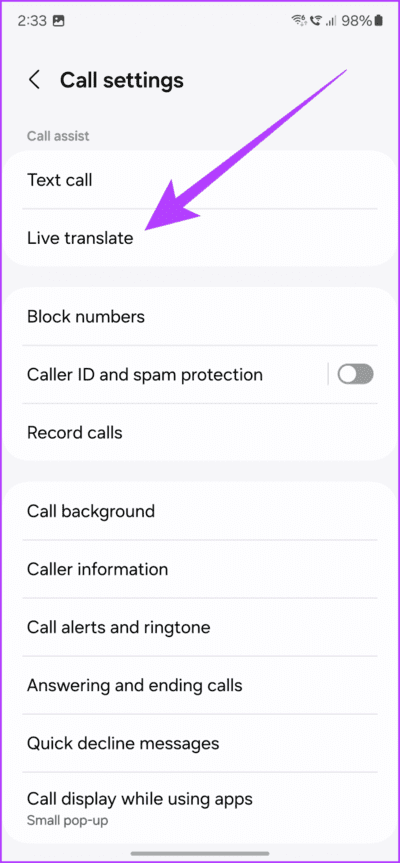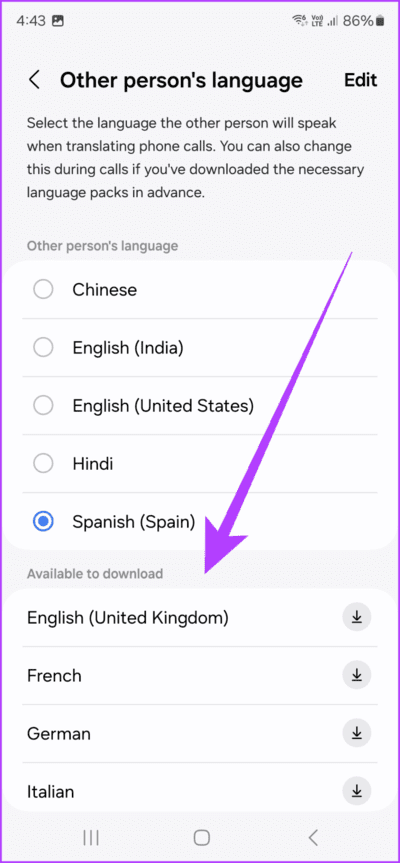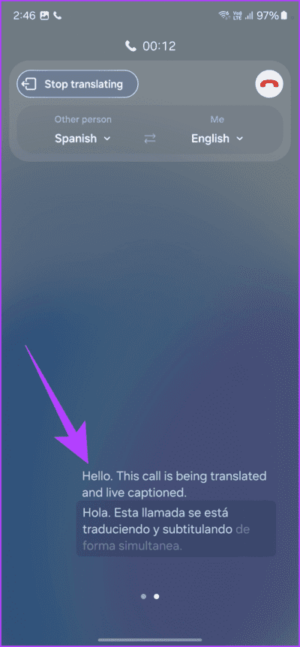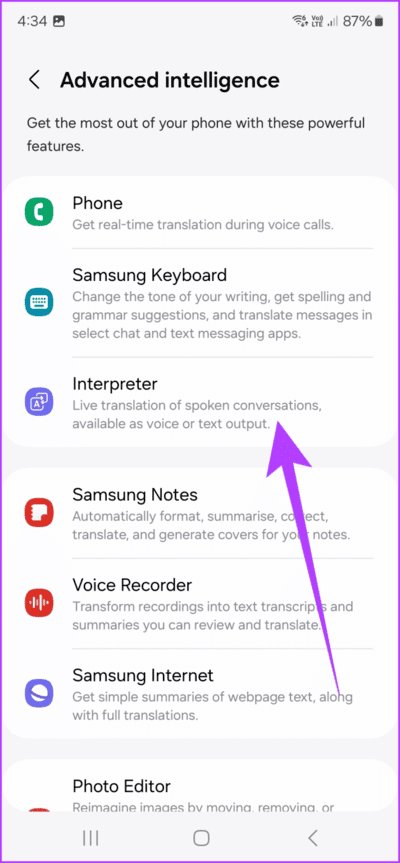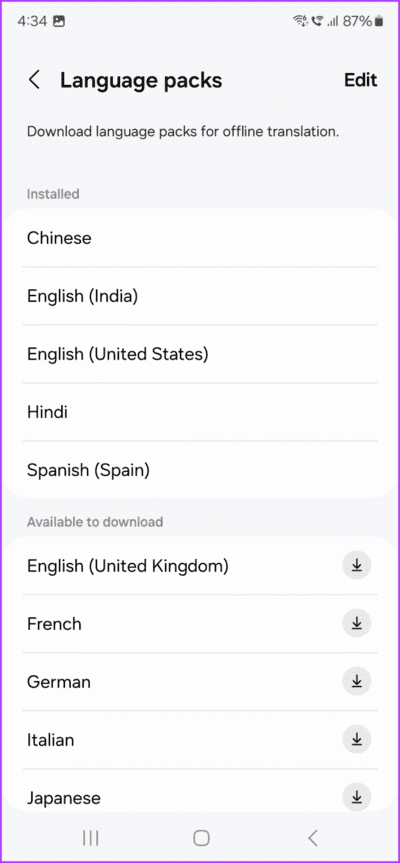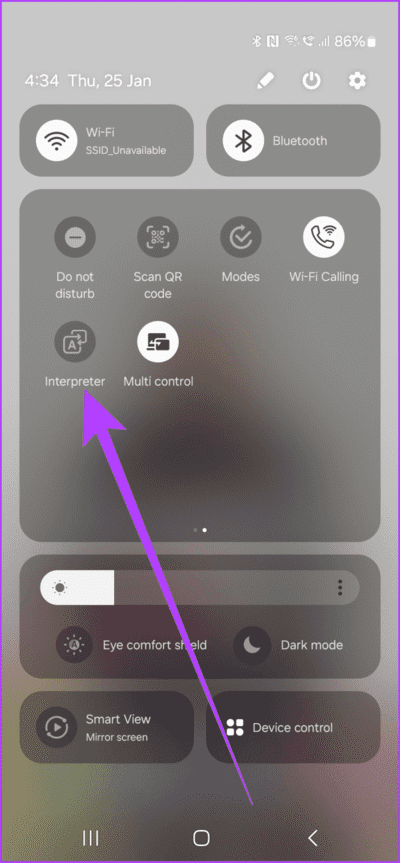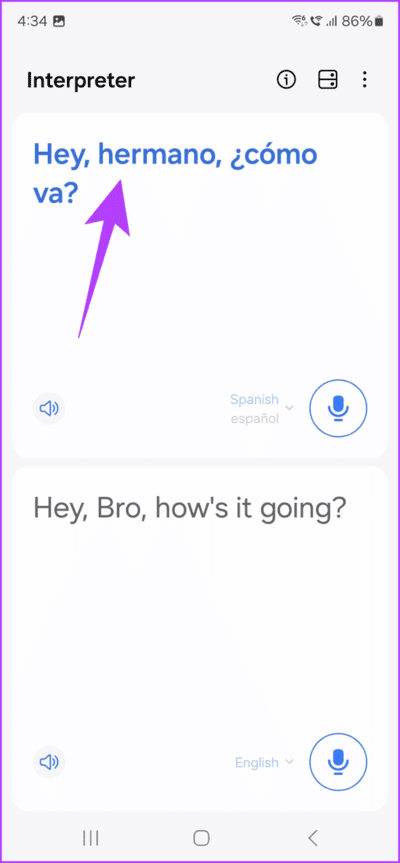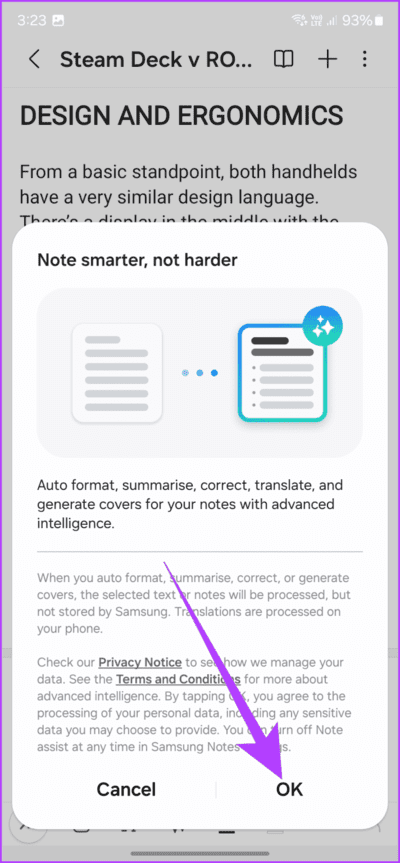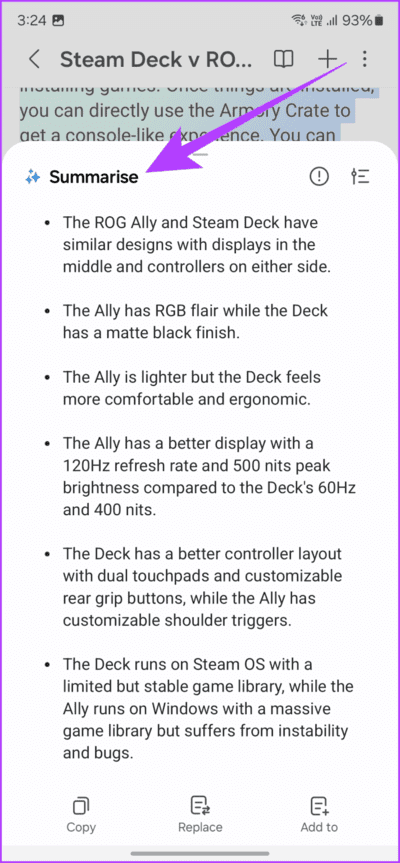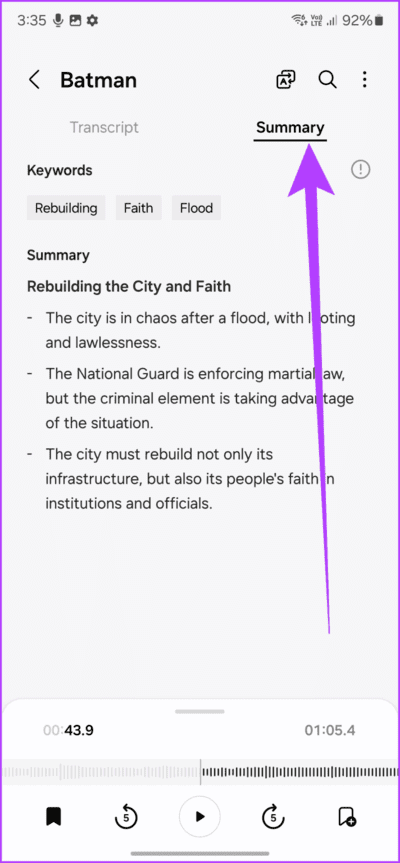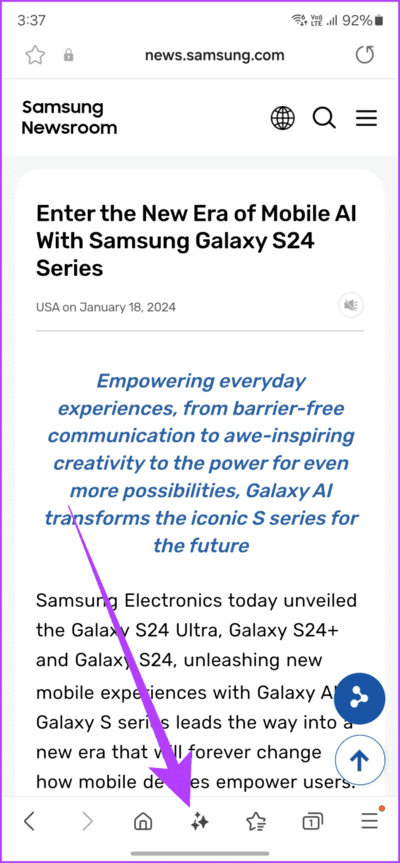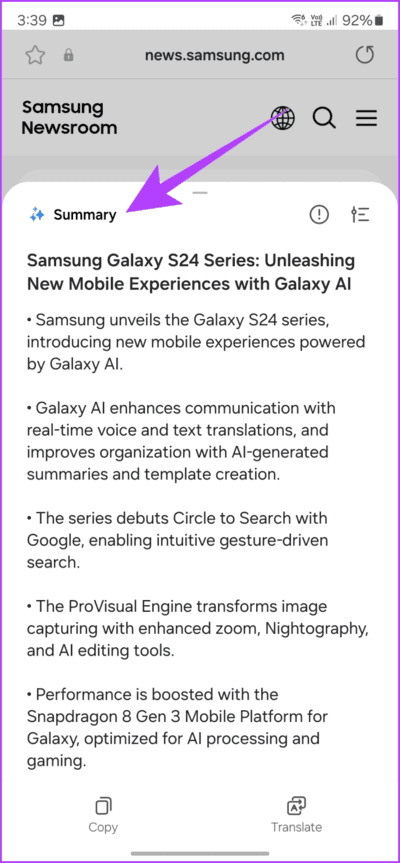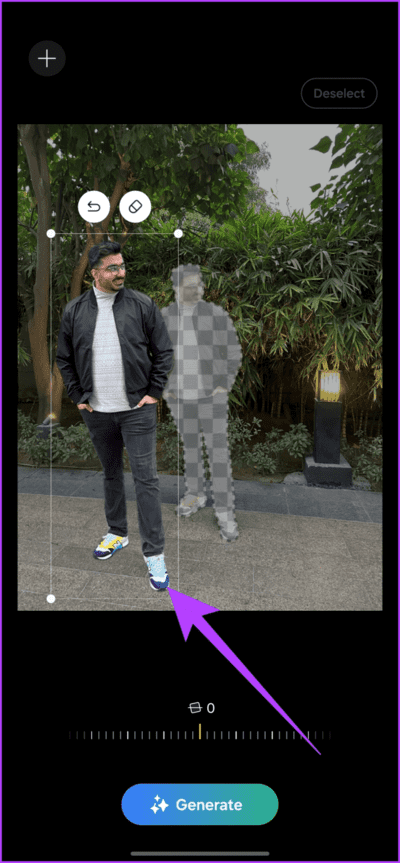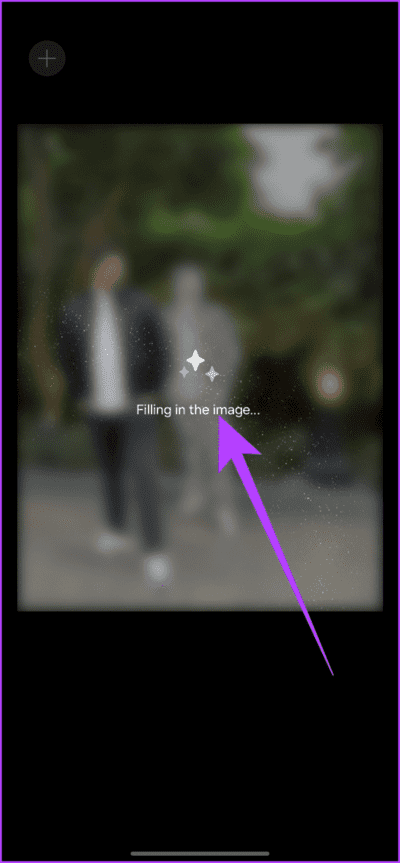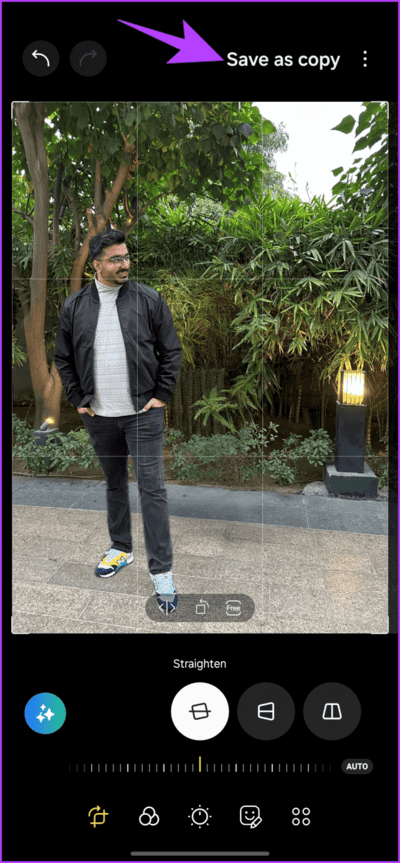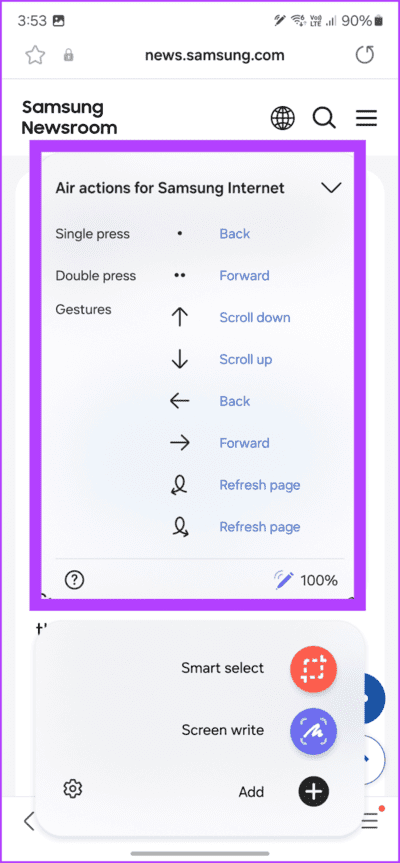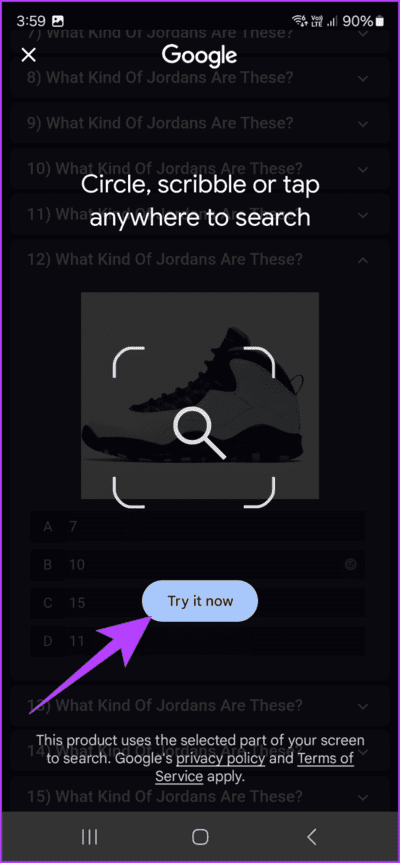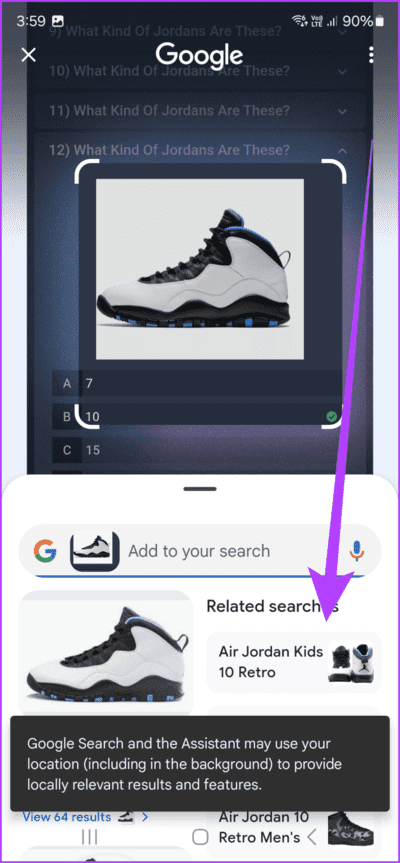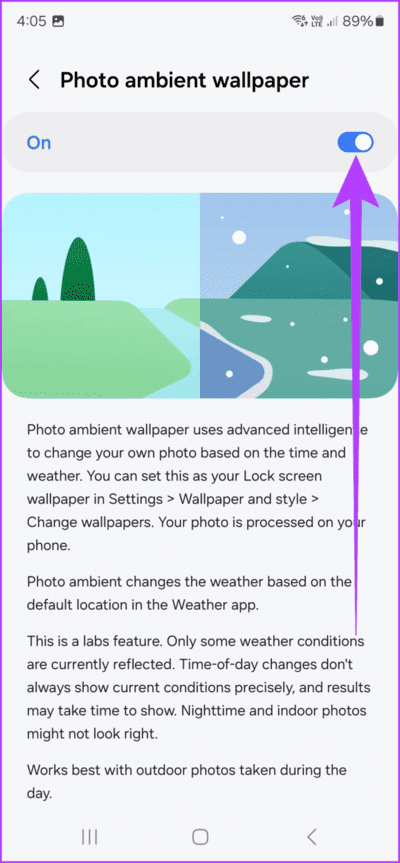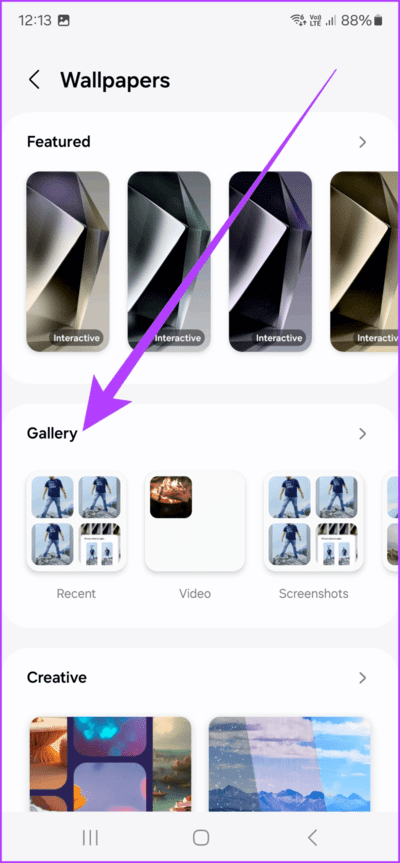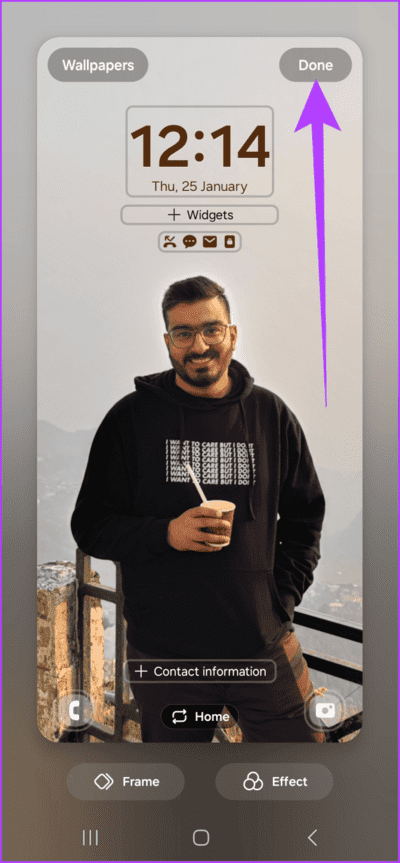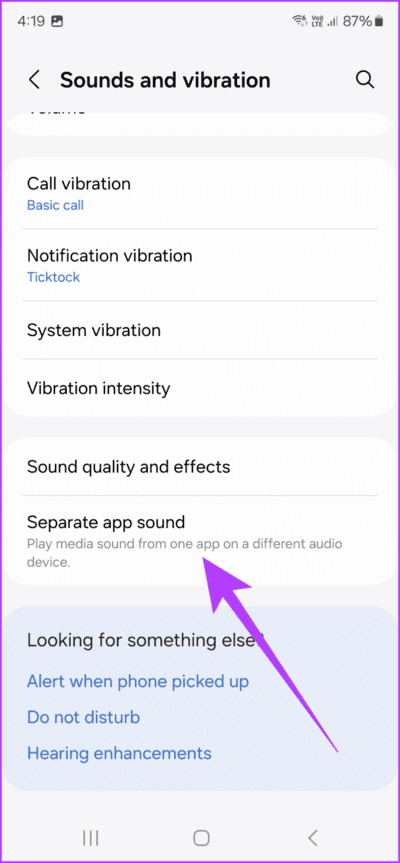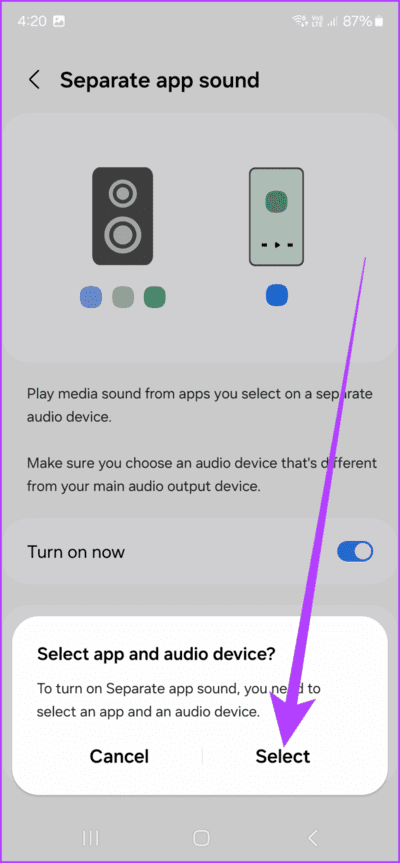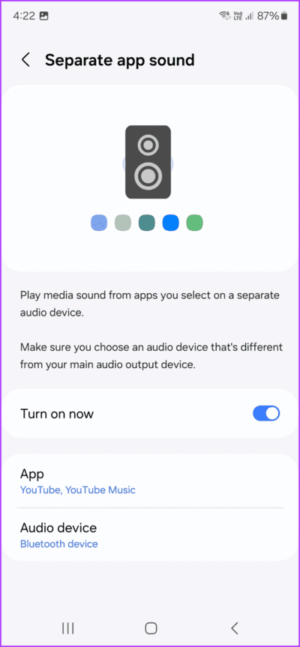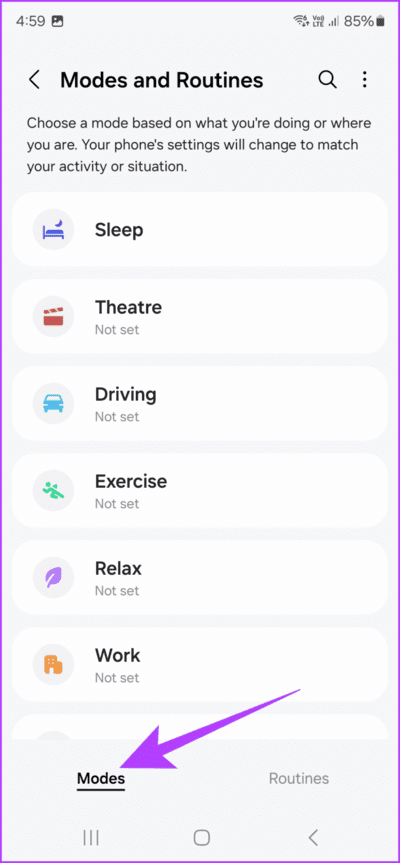Samsung Galaxy S11 に関する 24 の最高のヒントとコツ
Samsung Galaxy S24 Ultraがついに登場しました。これは、折りたたみ式ではない同社の主力デバイスです。洗練されたデザインと最先端の仕様だけでも十分に印象に残りますが、その可能性を最大限に引き出すには、そのスマートな機能と隠された機能を使いこなす必要があります。今年、サムスンはハードウェアのアップデートとは別に、ソフトウェアにも多くの取り組みを行っている。新しい携帯電話を最大限に活用するための Samsung Galaxy S24 Ultra のヒントやコツをお探しなら、ここが正しい場所です。
この記事では、すべての Samsung Galaxy S24 Ultra ユーザーが知っておくべき、最高の隠れた機能と重要なヒントとコツをいくつか紹介します。これらの機能は使いやすいだけでなく、日常のタスクにも役立ち、生産性が向上します。 S ペンからすべての AI 機能に至るまで、S24 Ultra を常識を超えたものにする準備をしましょう。それで、それを手に入れましょう。
1. 通話中のライブ翻訳
別の言語を話す人と通話していることに気づいたことがありますか?相手の言っていることを完全に理解していないと、物事が面倒になり、気まずいことになる可能性があります。幸いなことに、Galaxy S24 Ultraには、通話中に有効にできるライブ翻訳モードが付属しています。これを有効にすると、母国語で話すことができ、電話機が受信者の話した言語に文章を自動的に翻訳します。同様に、彼らの文章もあなたの母国語に翻訳されます。すべてリアルタイムです。素晴らしいですね。有効にする方法は次のとおりです。
ステップ 1: アプリを開く الهاتف を押して XNUMXドットアイコン 右上隅にあります。ここ、 [設定]を選択します。
ステップ 2: ページ内 接続設定「ヘルプへのお問い合わせ」セクションに移動します。ここをクリックしてください 「直訳」。次に、ライブ翻訳の切り替えを有効にします。
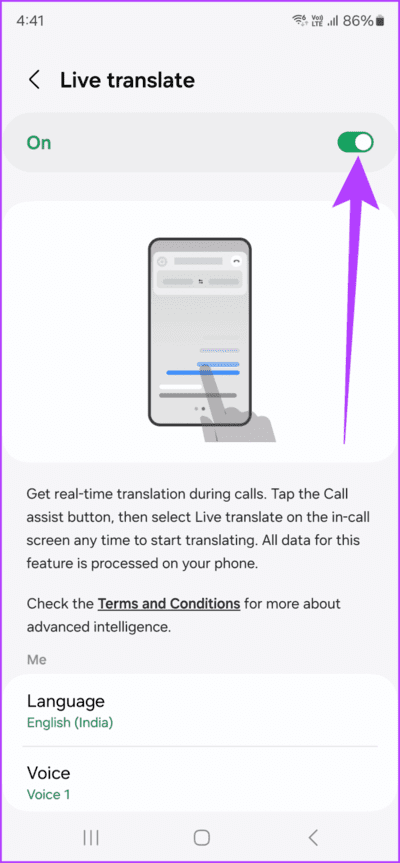
ステップ 3 に進みます。 以下で、当事者ごとに言語を設定できます。さらに、システムがユーザーに代わって話すときの音声を調整することもできます。オプションもあります 「ミュートしてください」。これを有効にすると、この機能を使用して電話をかけるときにミュートされず、相手には翻訳されたバージョンのみが聞こえるようになります。
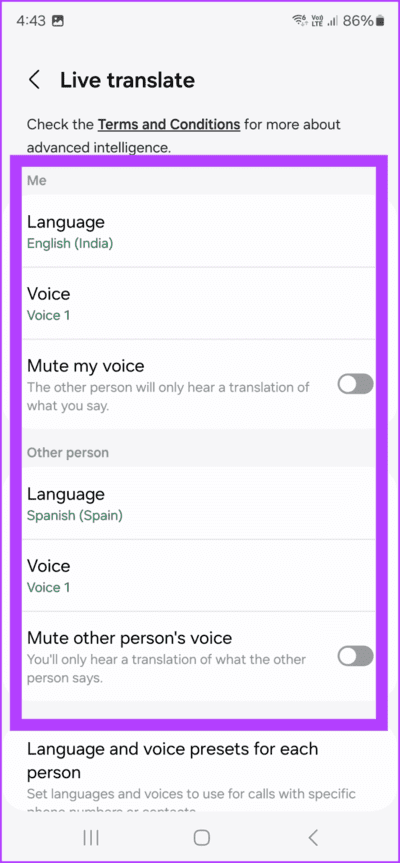
ステップ 4: 以上です。有効にすると、通話内でこの機能を使用できるようになります。これを行うには、電話をかけるときに「ヘルプに電話する」オプションをタップします。次に、 を押します 「直訳」。以上です。 Galaxy S24 Ultra は、設定されたオプションに基づいて、両端からの音声の翻訳を自動的に開始します。
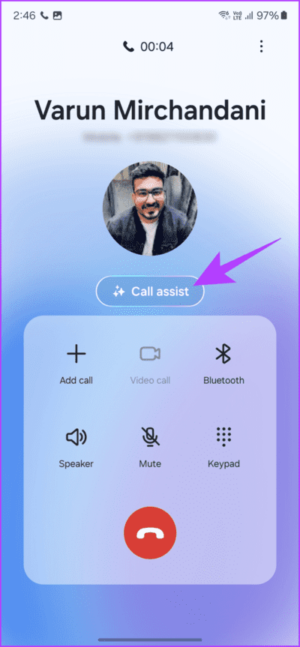
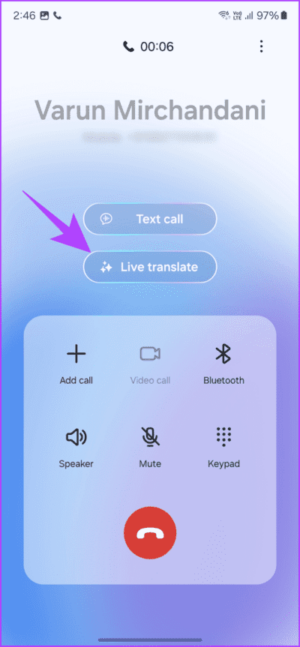
2. 翻訳者モード
さて、ライブ翻訳は優れていますが、それは通話でのみ機能します。外国にいて、店のオーナーと交渉しようとしていて、通訳が必要な場合はどうすればよいでしょうか?もちろん、Google 翻訳を使用することもできますが、Galaxy S24 Ultra は便利な通訳モードを提供することでさらに一歩進んでいます。
各人が話すとき、その声は電話機上で直接翻訳および文字起こしされ、明確に表示されるため、理解して応答することが容易になります。何よりも、これは単一の Wi-Fi バーやインターネット接続を必要とせず、すべて携帯電話で行われます。使用方法は次のとおりです。
ステップ 1: に移動 [設定] > [高度な機能] > [高度なインテリジェンス]。 ここで、 を押します 翻訳者。

ステップ 2: ここで、「」をクリックしてください。翻訳用の言語パック”。その後、翻訳に必要な言語をダウンロードできます。
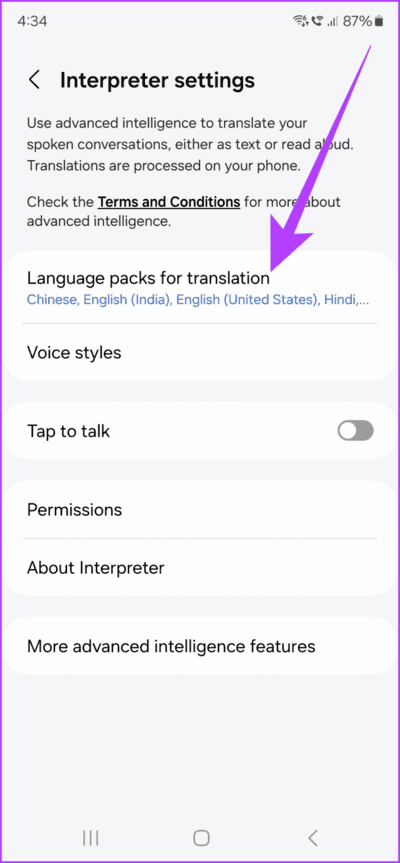
ステップ 3 に進みます。 完了したら、通知トレイを下にスワイプしてクイック設定の切り替えを表示します。ここをクリックしてください مترجم.
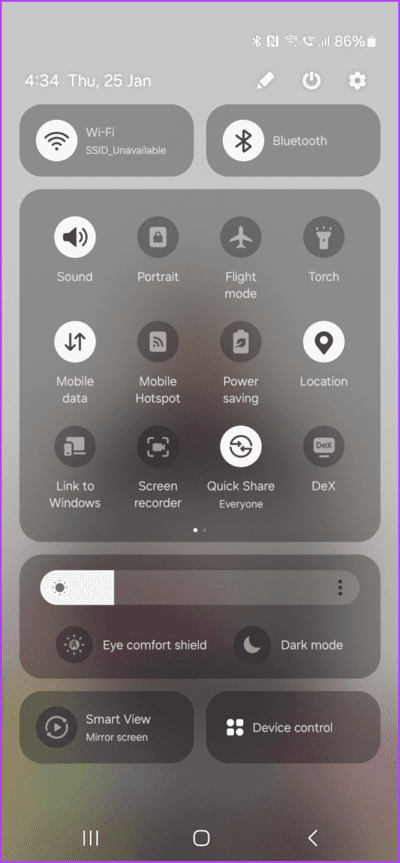
ステップ 4: これで、通訳アプリが開くはずです。マイクアイコンのいずれかをタップするだけで翻訳を開始できます。以上です。 Galaxy S24 Ultra は、あなたの音声を選択した言語にシームレスに翻訳します。相手の発言を自動的に聞き取り、あなたの言語に翻訳し直します。
3. メモを要約する
Galaxy S24 のメモ アプリは、提供する豊富な機能のおかげで、最高のメモを取るアプリの 24 つです。このため、メモが非常に長くなることがあります。 Galaxy SXNUMX Ultra の最高のヒントとテクニックの XNUMX つは、AI を使用して長いメモを簡潔な要約に凝縮することです。基本的に重要なポイントを強調しているので、貴重な時間を節約できます。使用方法は次のとおりです。
ステップ 1: 開いた サムスンのメモアプリ、 次に開きます 保存されたメモ 要約したいこと。ここをクリックしてください 遺伝的AIオプション 図に示すように、下部のバーにあります。許可を求めるポップアップ ダイアログ ボックスで、 OK.
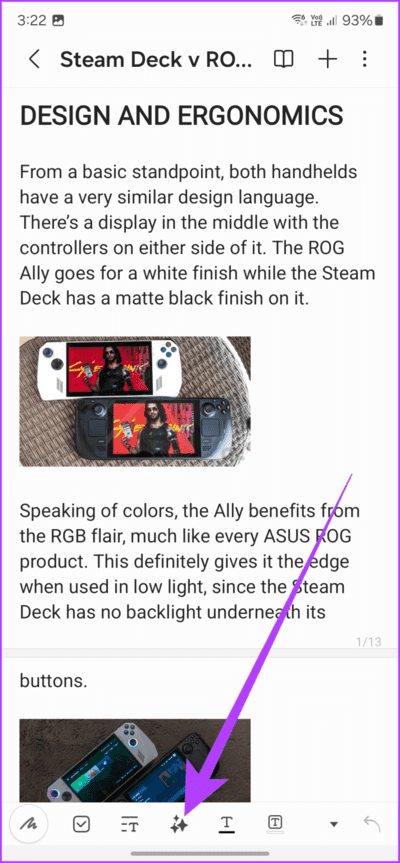
ステップ 2: 次に、要約したいテキストを選択します。完了したら、クリックするだけです まとめ。 以上です。
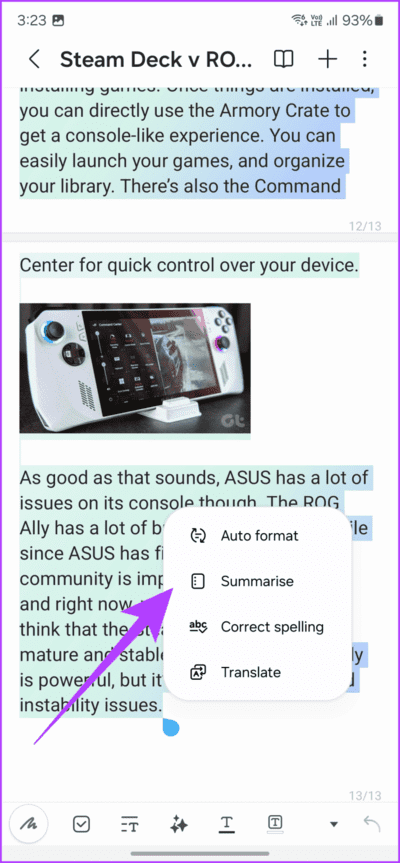
Notes はテキストの処理を開始し、要約されたバージョンを表示します。 あなたのフィードバック。
4. 音声録音のトランスクリプトを取得する
Google Pixel 8 および 8 Pro の最も優れた機能の 24 つは、レコーダー アプリを使用して録音の完全なコピーを取得できることです。まあ、サムスンは長く取り残されることはないでしょう。 Samsung Galaxy S24 Ultra を使用すると、講義、インタビュー、ブレインストーミング セッションを簡単に録音し、SXNUMX Ultra に文字起こしさせることができます。その方法は次のとおりです。
ボイスレコーダーアプリを開き、保存された録音の再生を開始します。ここで、「転写」オプションを取得する必要があります。言語を選択し、「」をクリックするだけです。コピー" もうXNUMX回。
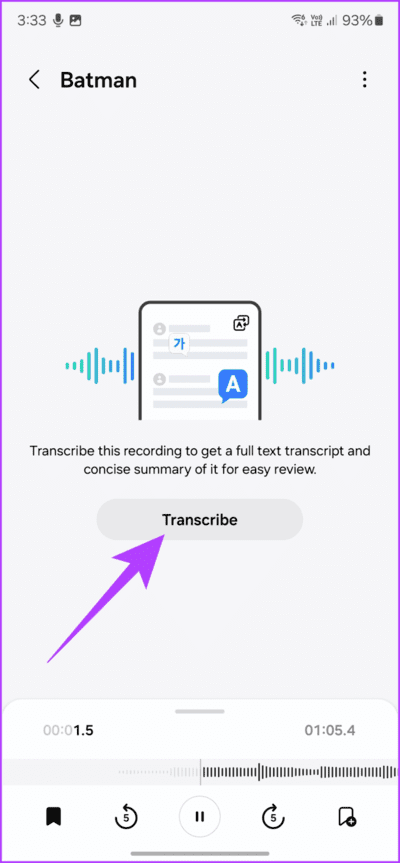
以上です。 S24 Ultra は録画の処理を開始し、そのコピーを表示します。さらに、上部の [概要] オプションをクリックして、録音全体の概要を取得することもできます。
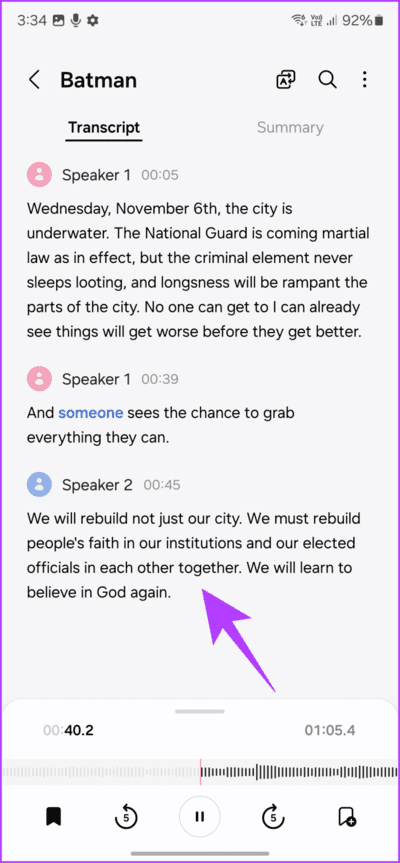
5. Webページを要約する
要約といえば、Galaxy S24 Ultra は Web ページ全体を要約することもできます。はい、これは正しいです。 Samsung インターネット ブラウザは、すでに Android 向けの最高の Web ブラウザの XNUMX つですが、この AI 機能の追加によりさらに優れています。使用方法は次のとおりです。
ステップ 1: Samsung インターネット ブラウザ アプリ内で選択した Web ページを開きます。次に「オプション」を押します 遺伝的AI 一番下のバーにあります。必ずクリックしてください "わかった" 彼に必要な許可を与えるため。
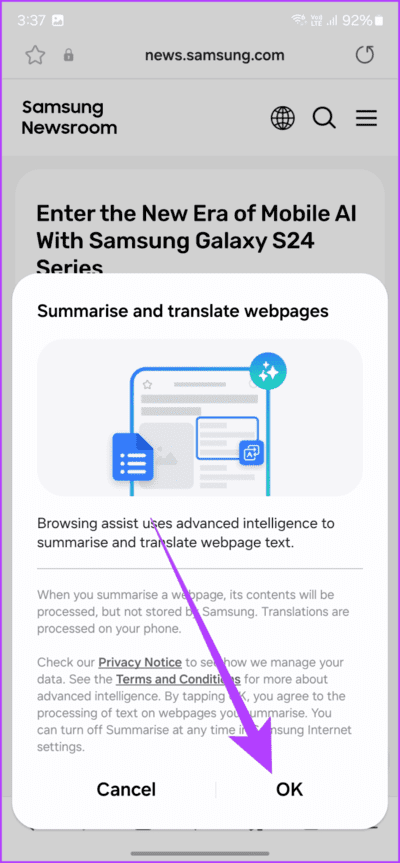
ステップ 2: アプリは、ページを要約するかコンテンツを翻訳するかを尋ねます。 「要約」をクリックします。その後、アプリケーションはデータの処理にしばらく時間がかかり、最終的に Web ページ全体の概要が表示されます。
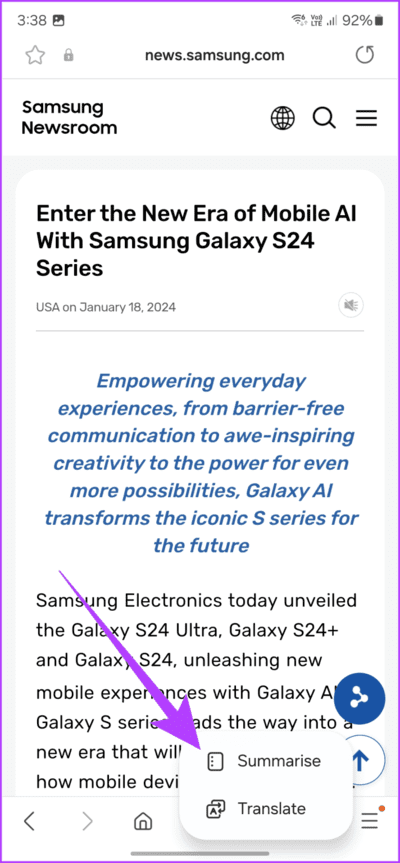
6. ジェネレーティブ編集を使用する
Pixel ラインナップのもう 1 つの優れた機能は、Magic Editor です。興味深いことに、サムスンは生成的変更という形でそれに対する答えも持っています。この機能を使用すると、写真から不要なオブジェクトを削除したり、被写体の位置を調整したりすることができます。使い方は次のとおりです。
ステップ 1: ギャラリーアプリ内で編集したい写真を開き、編集アイコンをタップします。次に、 を押します 遺伝的 AI アイコン 示されているように。
ステップ 2: 選択できるようになりました 件名 変更したいもの。ほとんどの場合、円を描くだけで十分で、AI が自動的に端にスナップします。完了したら、選択範囲をタップしたままにして、ボタンをタップして移動、サイズ変更、または削除できます。 走査。
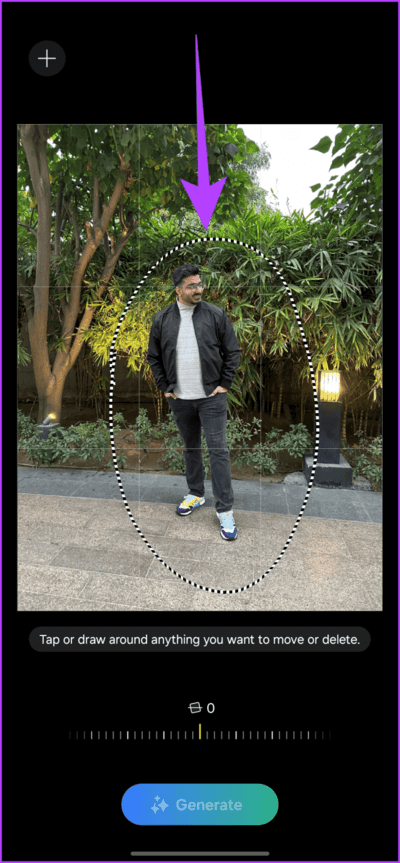
ステップ 3 に進みます。 加えた変更に満足したら、「作成」ボタンを押します。 AI は画像の残りの領域を塗りつぶします。
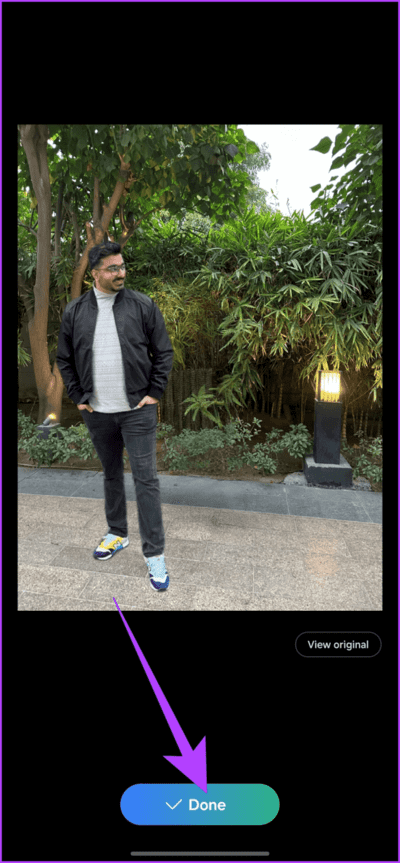
ステップ 4: 以上です。クリック "完了”を押してから、 「コピーとして保存」 画像の変更されたバージョンを保存します。
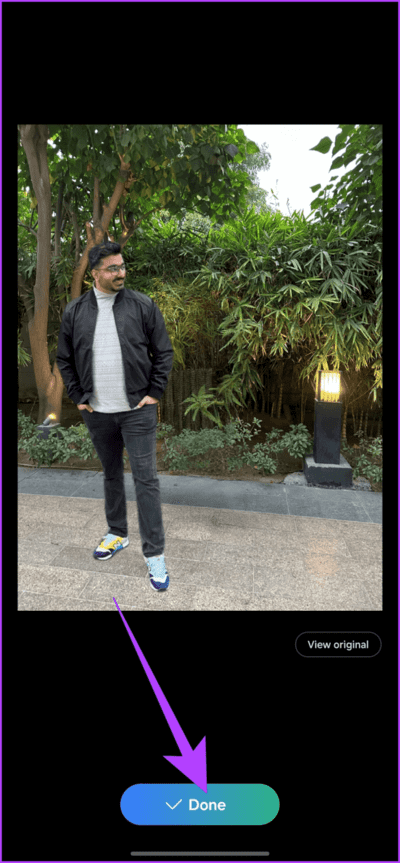
7. S-PEN AIR アクションを使用する (Superior のみ)
Samsung Galaxy S24 Ultra の最もユニークな機能の XNUMX つは S ペンです。ただし、スタイラスとしてだけでなく、ペンにはエア アクションのサポートも付いています。これにより、画面に触れることなく、ページのスクロール、アプリの起動、ウィンドウの切り替えをすべて行うことができます。
これを行うには、操作したいアプリを開いて、S-ペン アイコンをタップするだけです。携帯電話には、アプリでサポートされているすべての Air Action のリストが表示されます。ペン ボタンを押したまま空中でこれらのジェスチャを実行すると、関連するコマンドがトリガーされます。
8. サークルを使用して検索します
Samsung Galaxy S24 Ultra は、この機能を初めて搭載した携帯電話でもあります 丸で検索 Googleから。名前が示すように、ユーザーは Galaxy S24 の画面上の何かを丸で囲んだり、ハイライトしたり、落書きしたり、タップしたりして、有用で高品質の検索結果を表示できます。 AI は、植物の識別、標識の翻訳、歴史的ランドマークの認識に役立ちます。
使用するには、ナビゲーション バーのホーム ボタンを長押しするだけです。あるいは、ジェスチャー ナビゲーションを使用している場合は、ナビゲーション バーのアイコンが振動するまでタップして押し続けます。検索サークルのポップアップ ウィンドウが表示されます。クリックするだけです "やってみよう"。
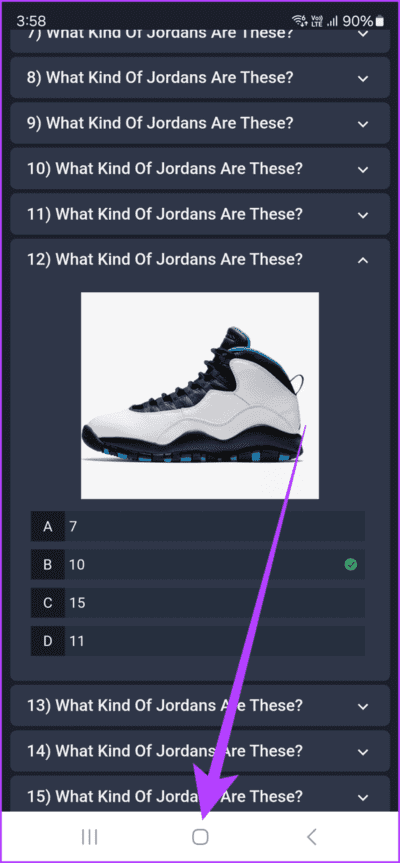
次に、知りたいコンテンツやさらに詳しく知りたいコンテンツを丸で囲むことができます。電話機は自動的に同じものを検索し、関連する情報を提供します。
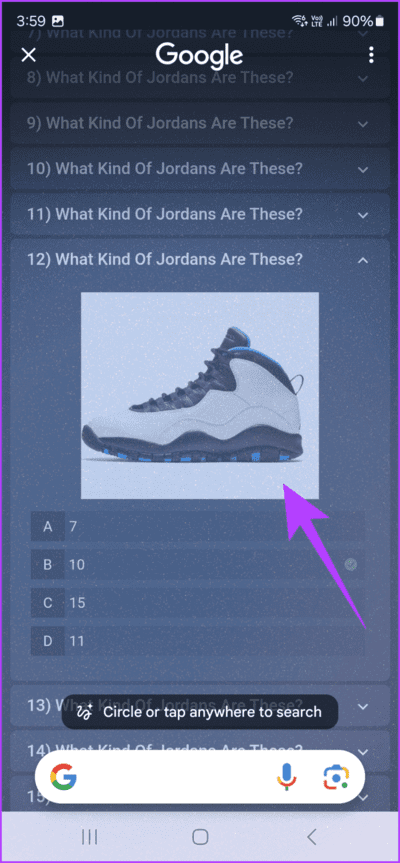
9. アンビエント画像の背景を有効にする
私たちは皆、時間に応じて変化するアニメーション壁紙が大好きです。日中は明るい色、夜は暗い色になります。それは良いことですが、事前に構成された背景を大量に使用する代わりに、写真にそれを行うことができたら素晴らしいと思いませんか? Galaxy S24 Ultraならそれが可能です。
に行くだけ 設定 > 高度な機能 > ラボ機能をクリックしてから、 「周囲の画像背景」。ここで、同じトグルを有効にします。
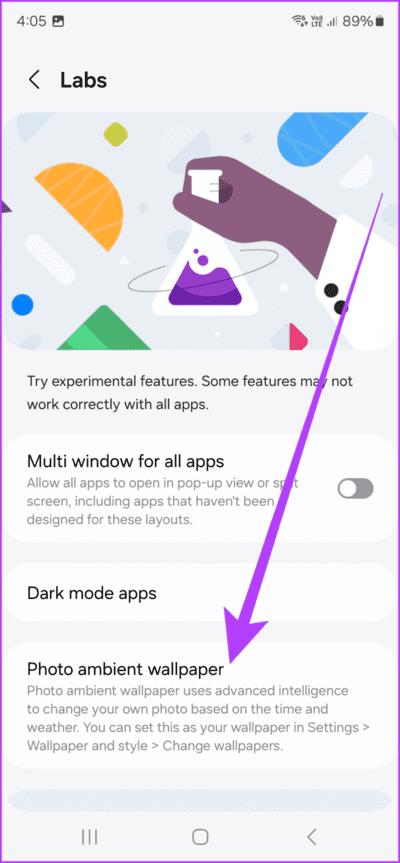
今すぐに行きます 設定 > 壁紙とパターン > 壁紙を変更します。ここで、「ギャラリー」をタップし、選択した画像を選択します。
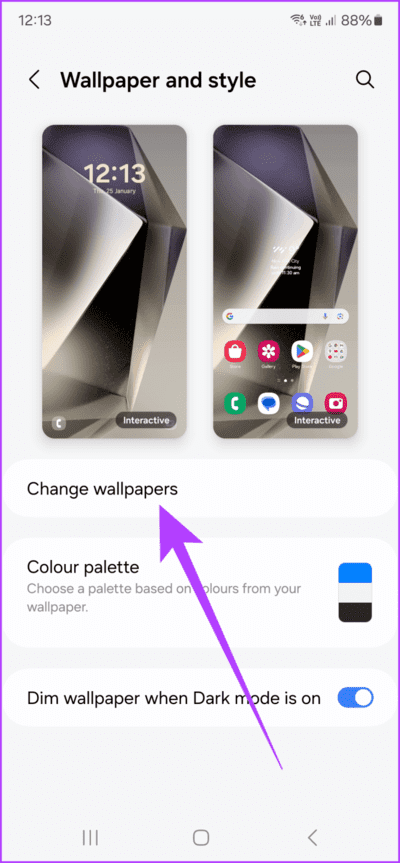
壁紙をロック画面、ホーム画面、またはその両方に適用するかを選択し、「次へ」をタップします。必要に応じて効果を加えて壁紙を好みにカスタマイズすることも、「完了」をタップして適用することもできます。
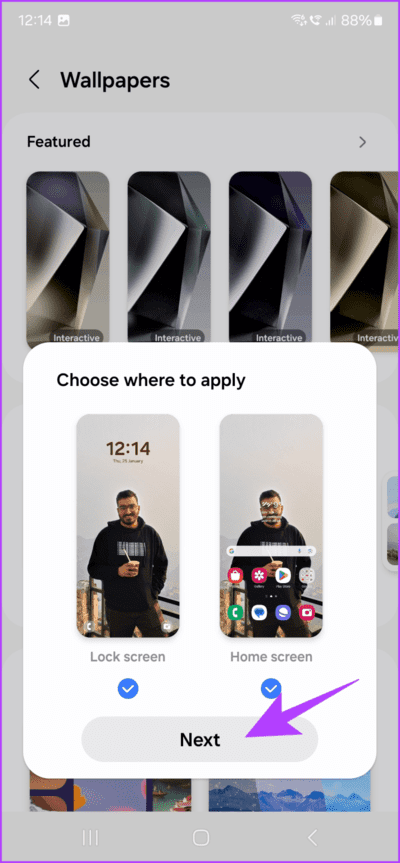
以上です。天気予報アプリのデフォルトの場所の時刻と気象条件に基づいて、携帯電話はそれを反映するように画像を自動的に調整します。
10. アプリケーションごとに異なるオーディオ出力を割り当てる
S24 Ultra ではアプリごとに異なるオーディオ出力を設定できることをご存知ですか?たとえば、携帯電話のスピーカーからナビゲーションの指示を聞きながら、ヘッドフォンから音楽を再生できます。
これを行うには、次の場所にアクセスしてください。 [設定] > [サウンドと振動] > [個別のアプリサウンド]。
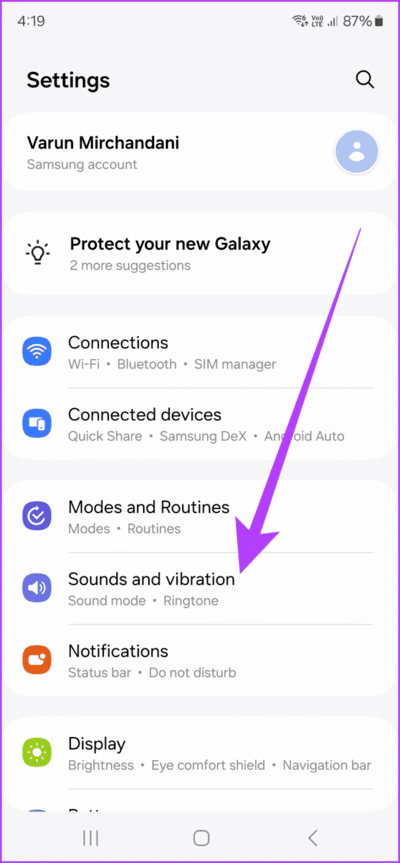
次に、次のトグルを有効にします。 "今すぐ実行"。次に、「選択」を押します。
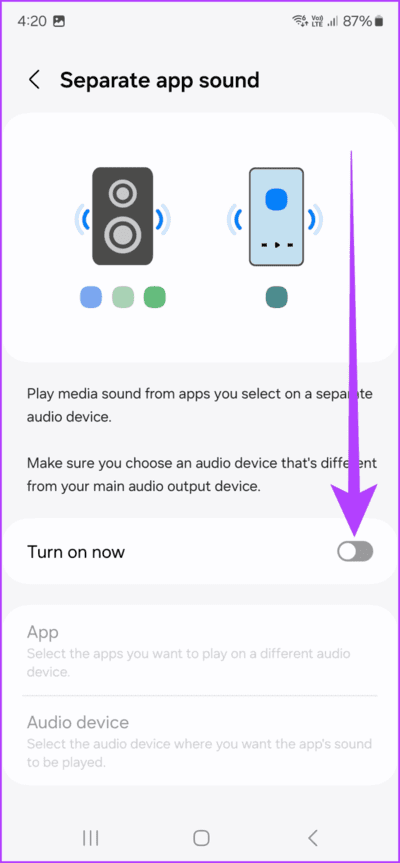
まず、別のオーディオ デバイスで実行するアプリを選択します。その後、もう一度 を押します。これで、出力するオーディオ デバイスを選択できるようになります。完了したら、設定ページに戻ります。
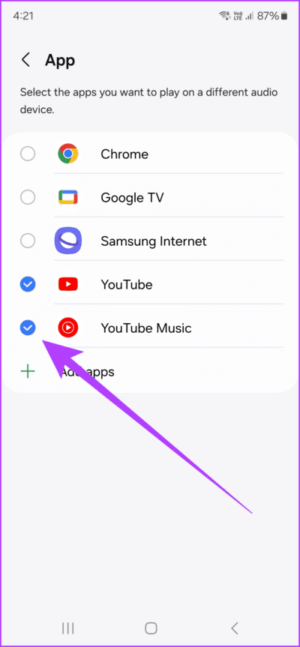
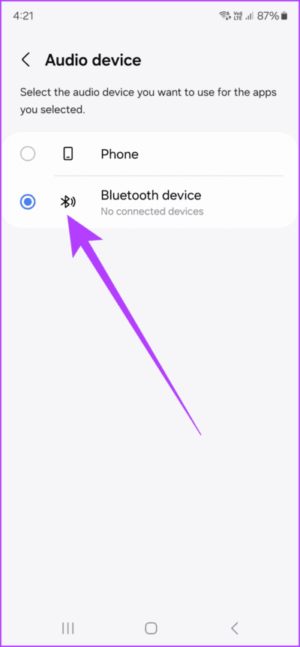
以上です。選択したアプリは指定されたオーディオ デバイスにのみ出力されますが、他のアプリはデバイスのスピーカーであるデフォルトのオーディオ出力で動作します。
11. ポーズとルーチンを使用する
Galaxy S23シリーズと同様に、Galaxy S24 Ultraにもモードとルーチンと呼ばれる機能が付属しています。これにより、手動でタスクを実行する代わりに、スマートフォン上でタスクを自動化することができます。これを使用して、周囲の環境やアクティビティに基づいて携帯電話の設定を調整するカスタム プロファイルを作成できます。
スリープ モードでは画面を暗くし、通知をミュートして安らかな夜の睡眠をサポートします。一方、仕事モードでは気を散らすものを制限して注意を集中させます。モードは、必要なときにいつでもアクティブ化できるオンデマンド ユーティリティと考えてください。一方、ルーチンは沈黙のパートナーであり、特定の条件が満たされると自動的に動作を開始します。
モードを使用するには、次の場所に移動します。 [設定] > [プロファイルとルーチン] > [プロファイル]。 指定されたオプションからモードを選択することも、必要に応じてカスタム モードを作成することもできます。
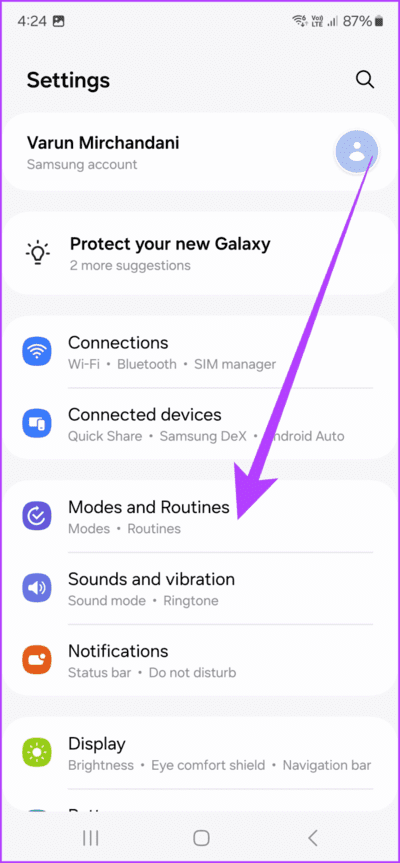
同様に、ルーチンの場合は、下部にある「ルーチン」タブをクリックするだけです。独自のルーチンを作成することも、上部のコンパス アイコンをタップして提案されたルーチンを検索することもできます。
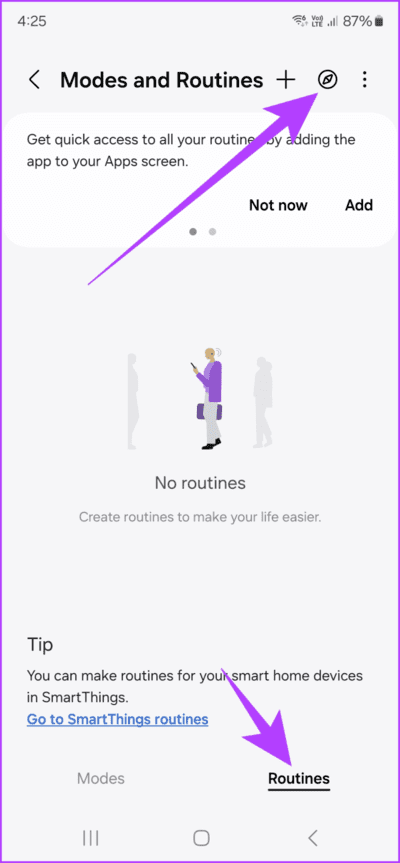
これらのヒントとコツを活用して、GALAXY S24 ULTRA のエクスペリエンスを高めましょう
さて、これは、すべてのユーザーが知っておくべき、Samsung Galaxy S24 Ultra に関する最も重要で注目すべきヒントとコツのリストでした。ただし、これですべてが終わるわけではありません。恐れずにさらに深く掘り下げ、機能を試し、内なるテクノロジーの魔術師を解き放ちましょう。たとえば、カラー パレットをカスタマイズしたり、Galaxy テーマ ストアからさまざまなテーマを使用したり、サイド ボタンをカスタマイズしたり、AI を使用してメッセージでチャットしたりすることもできます。新しいスマートフォンを最大限に活用するために実験してください。